本記事は、Amazonの電子書籍読み放題サービス『Kindle Unlimited』を解約する(会員登録をキャンセルする)方法を解説します。
読みたいところまでジャンプ
 管理人
管理人所要時間は1分。早速みていこう!
解約方法を解説する前に、いつのタイミングで解約するのがいいのか解説します。
Kindle Unlimitedの解約方法
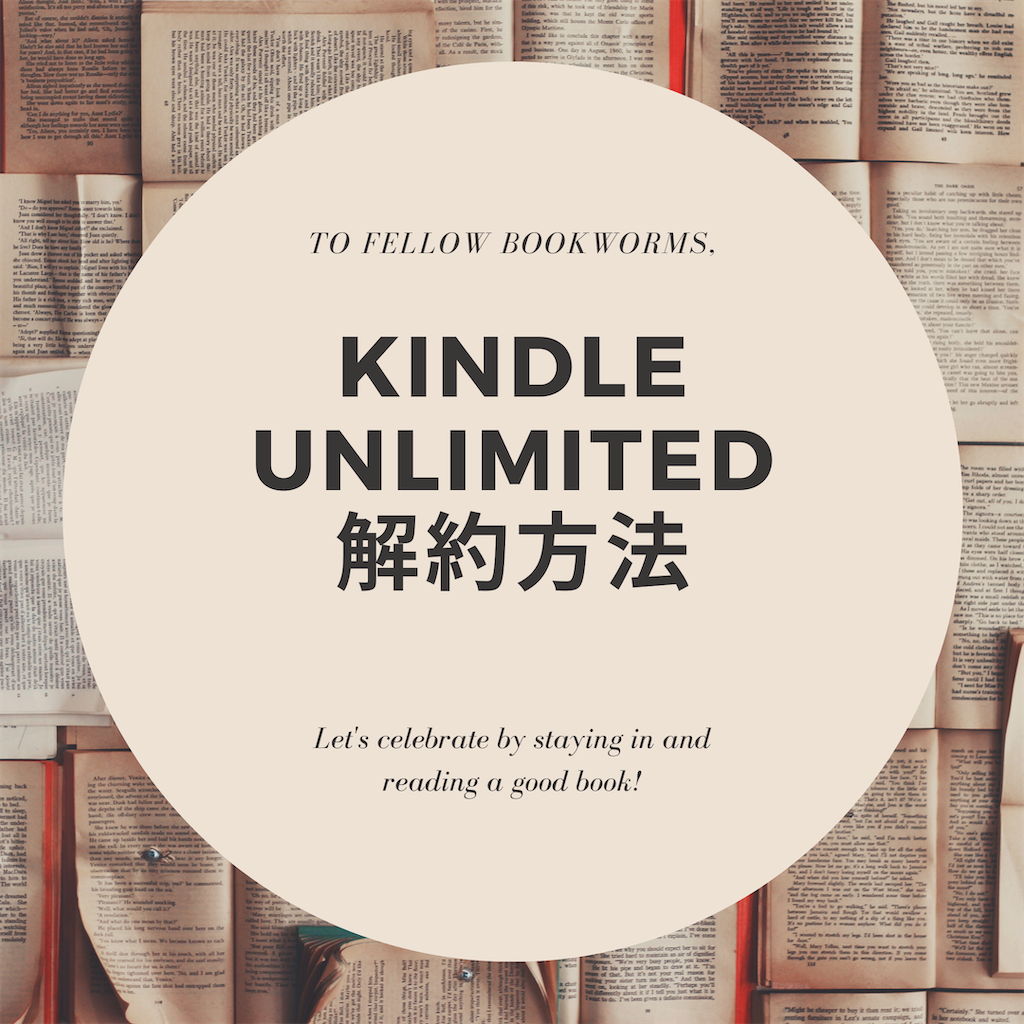
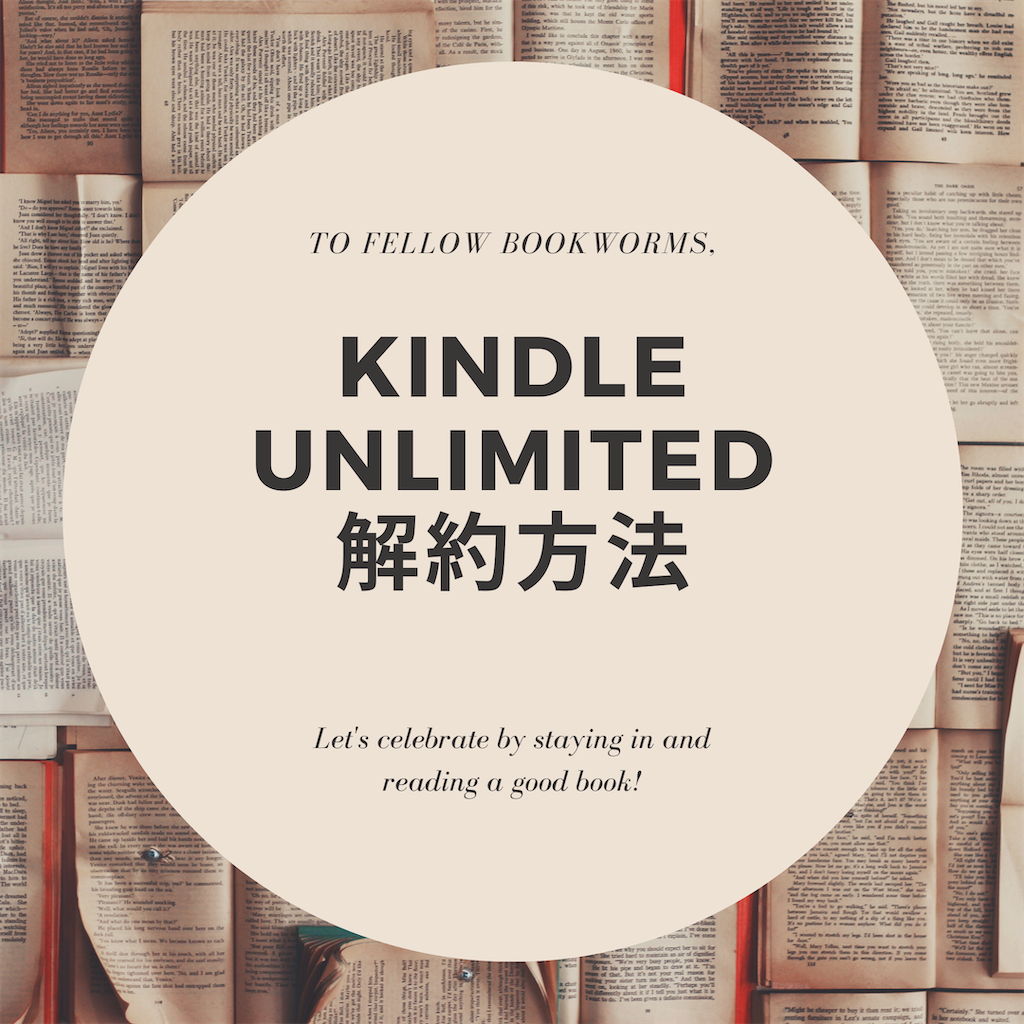
スマホからの解約方法
スマホで解約する場合、Kindleアプリから解約できません。
ブラウザから手続きしましょう。
Google検索窓にKindle Unlimited 解約と入力し、「Kindle Unlimitedの会員登録をキャンセルする」を長押し、新しいタブで開くをタップ。
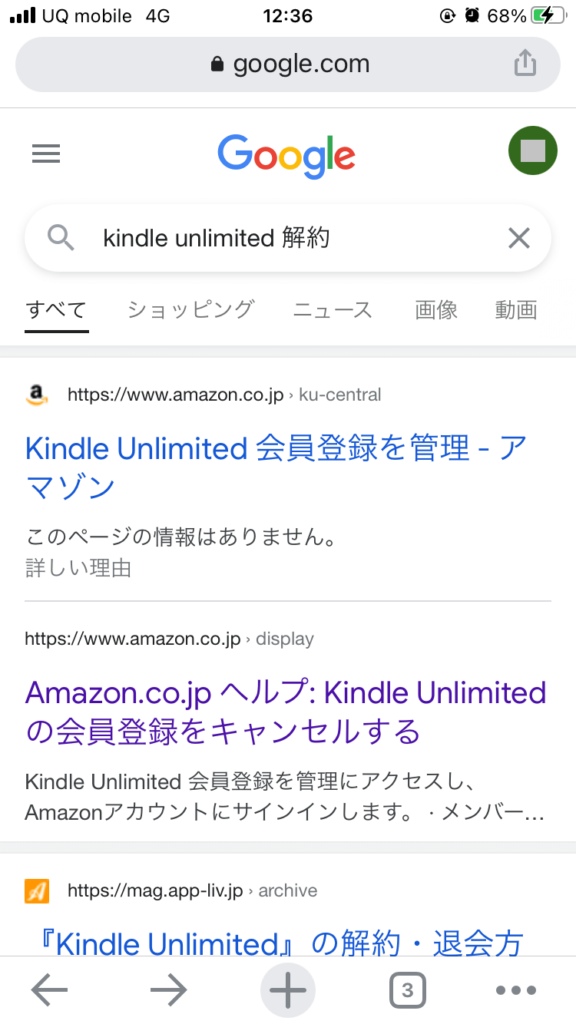
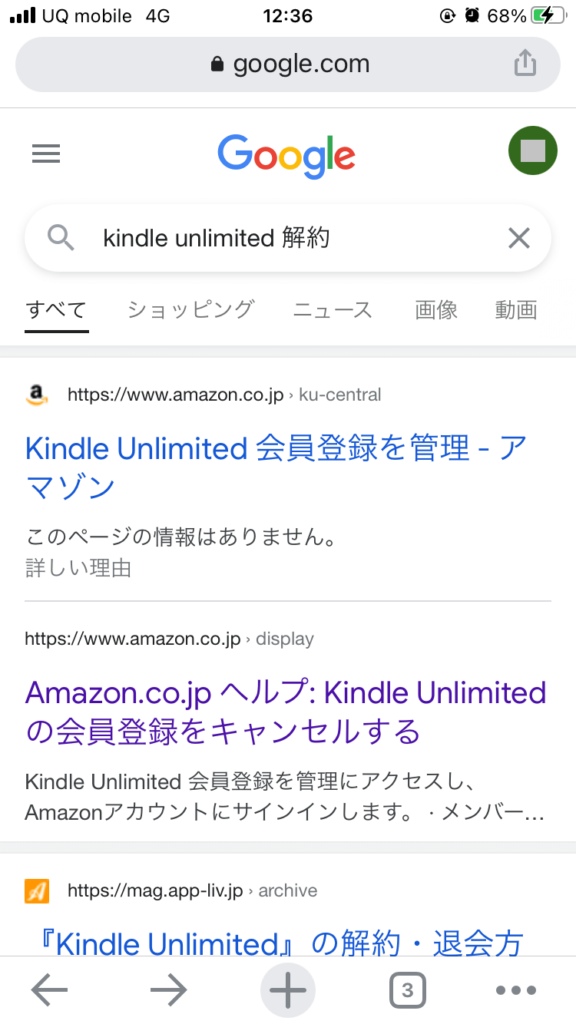
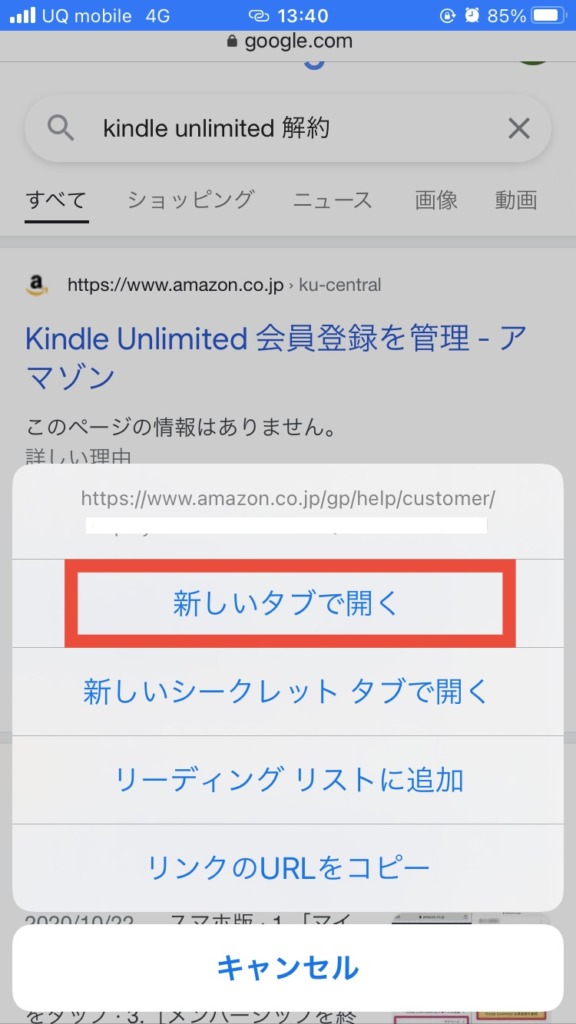
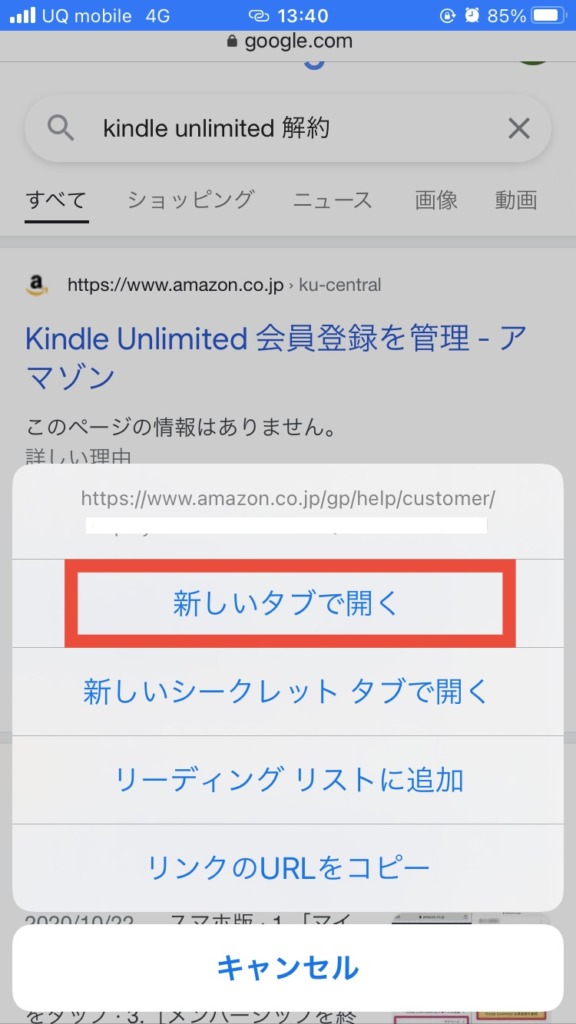
新しいタブを開きKindle Unlimited会員登録を管理をタップ。
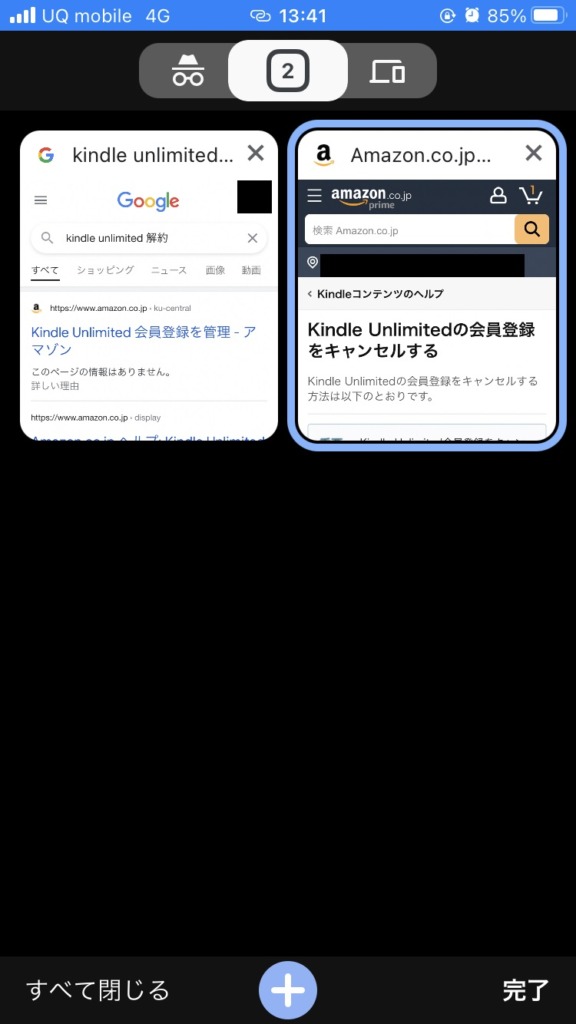
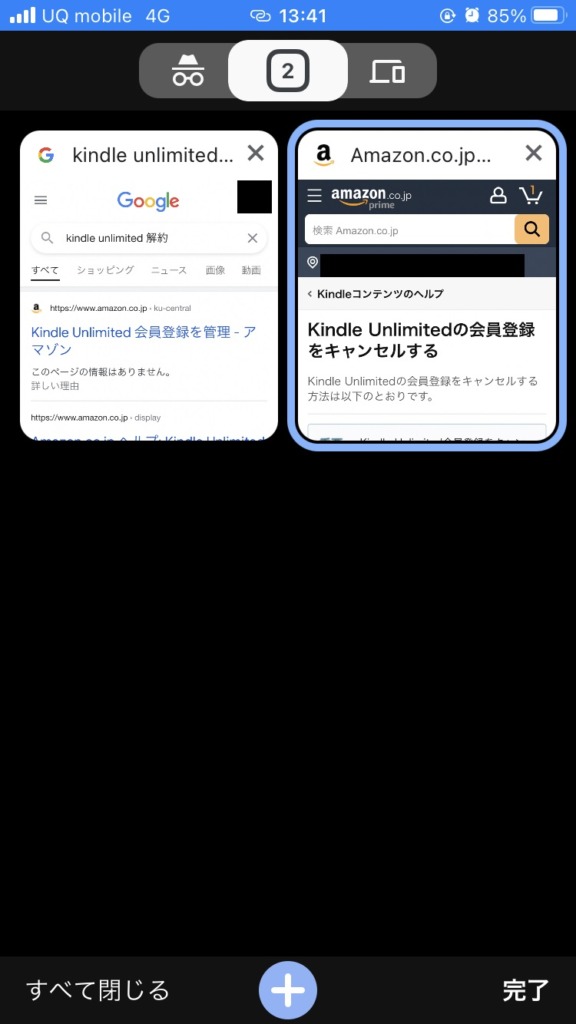
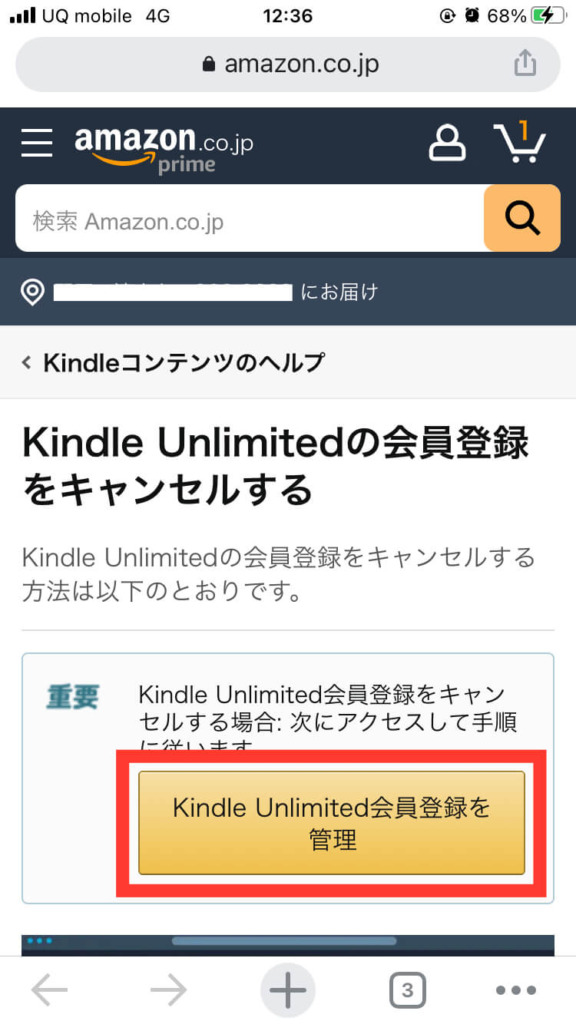
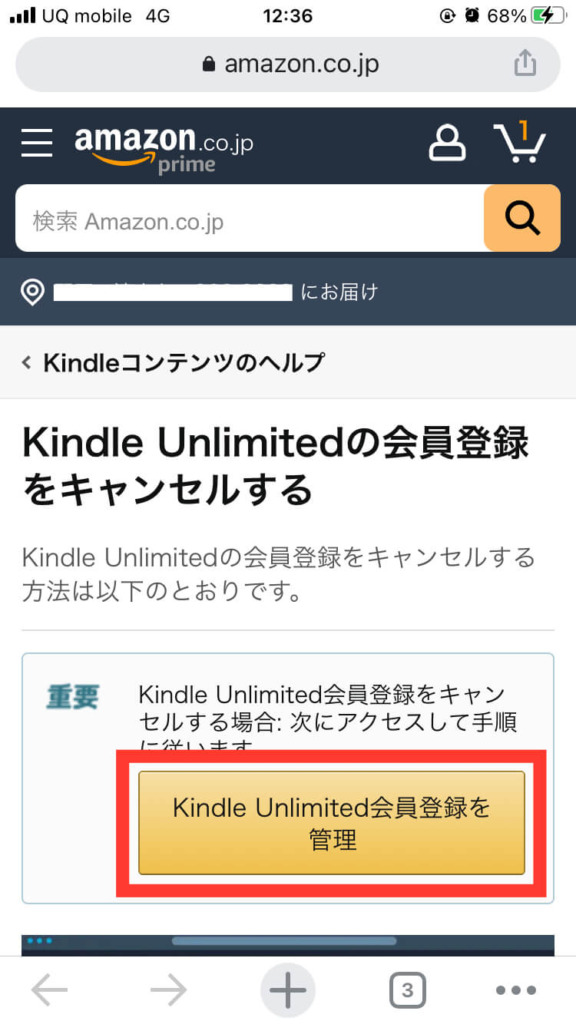
次ページ下部Kindle Unlimited会員登録をキャンセルをタップ。
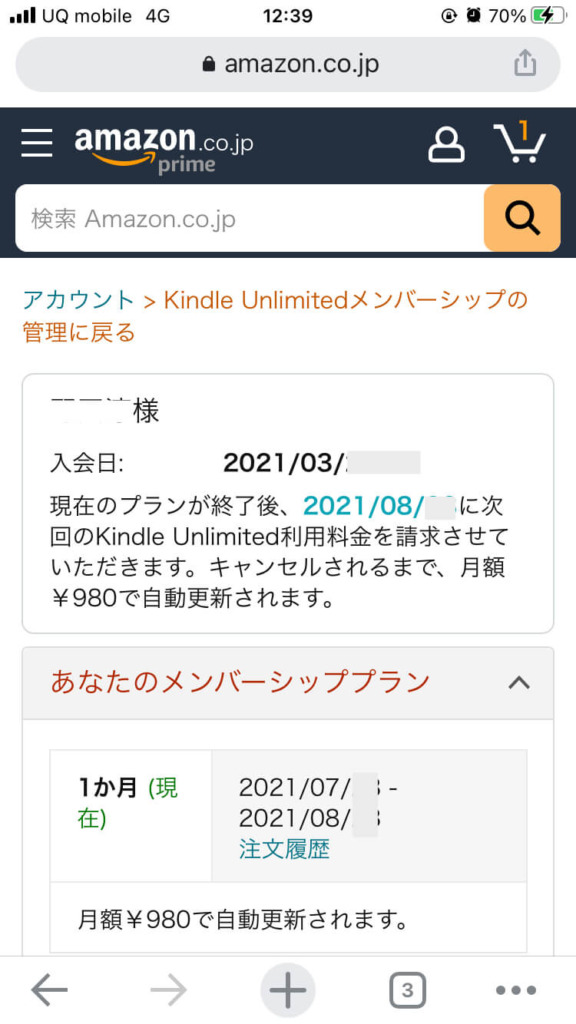
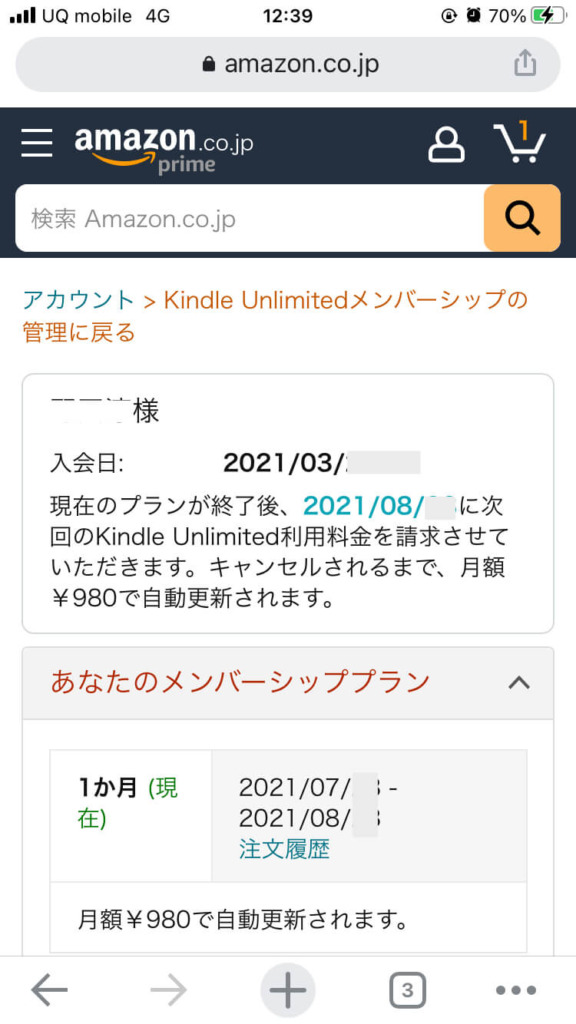
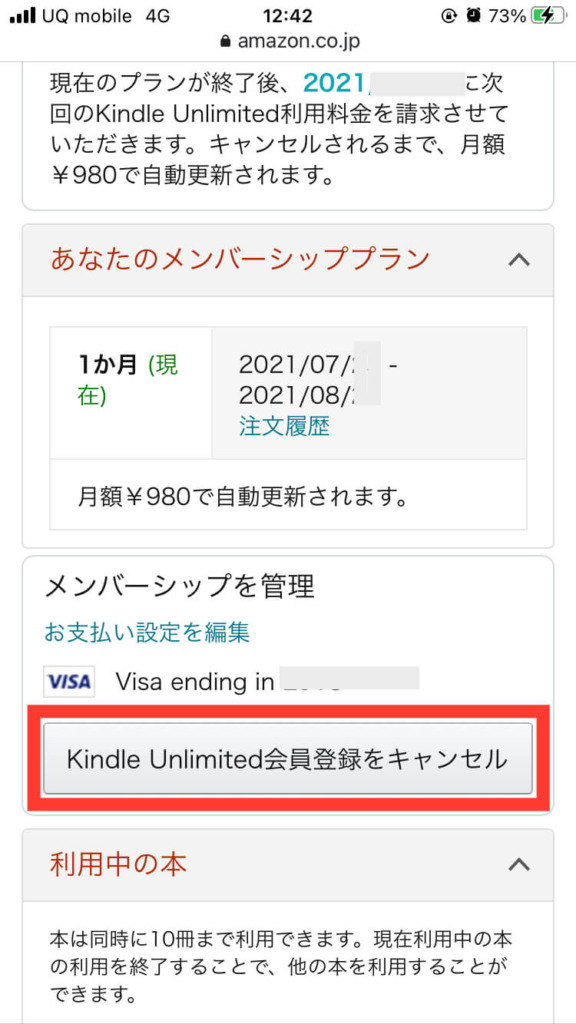
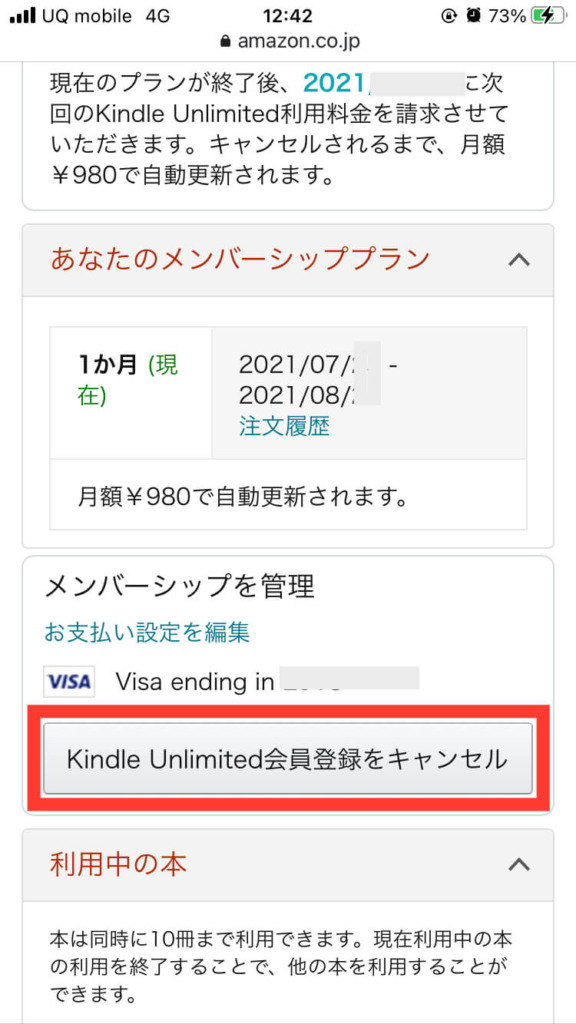
次ページ下部メンバーシップを終了するをタップ。
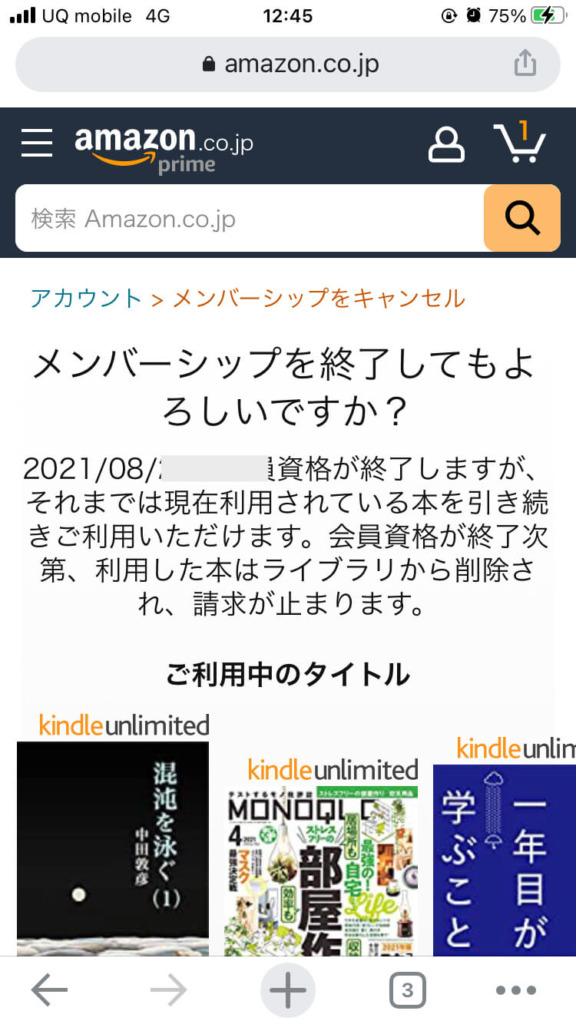
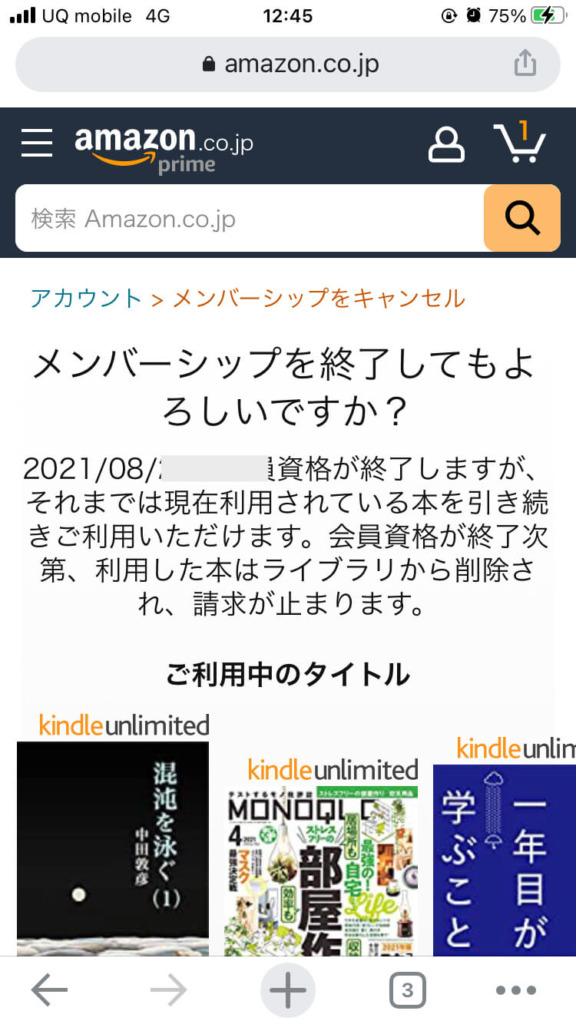
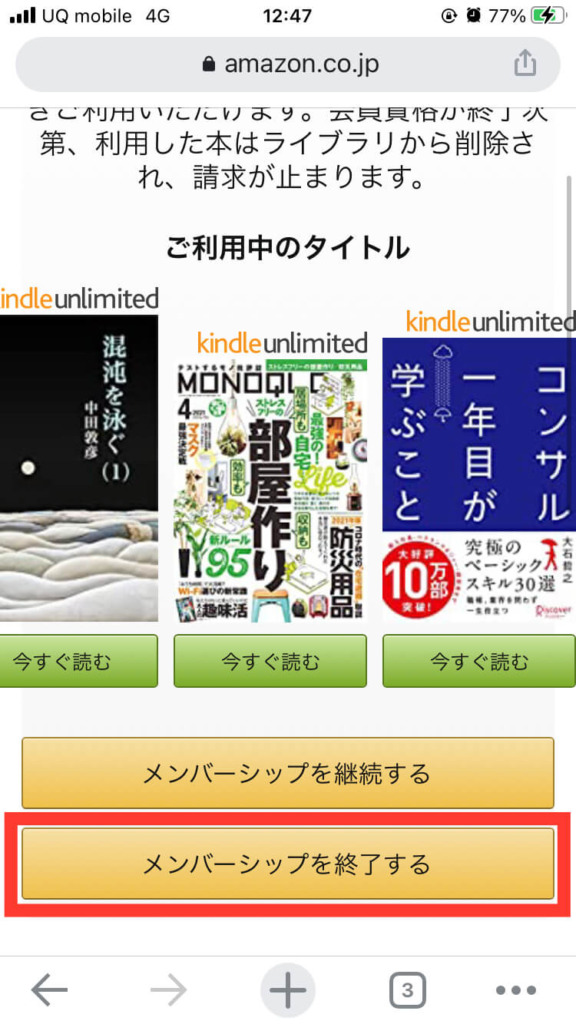
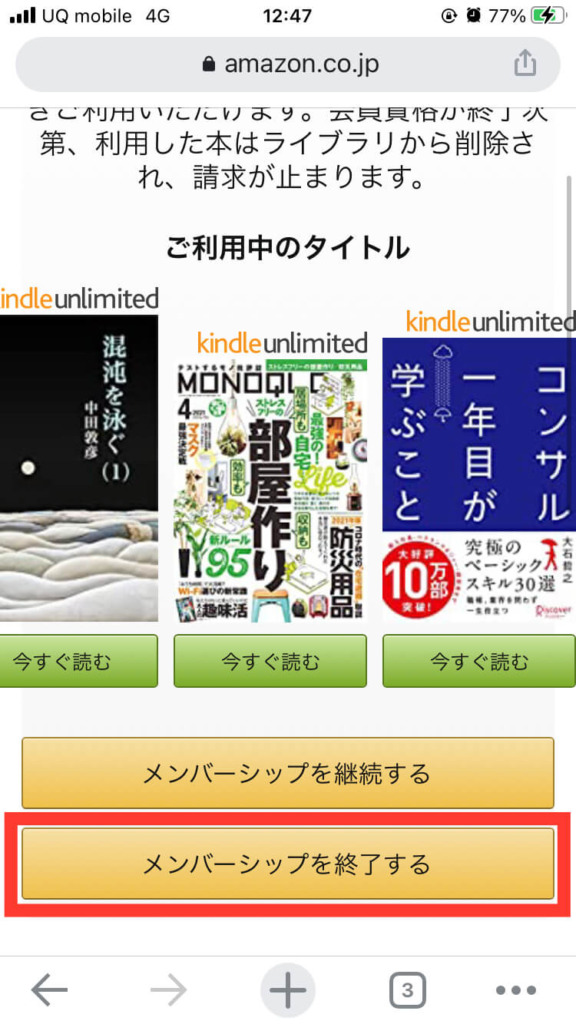
完了です。まもなくしてAmazonから解約完了のメールが来ます。
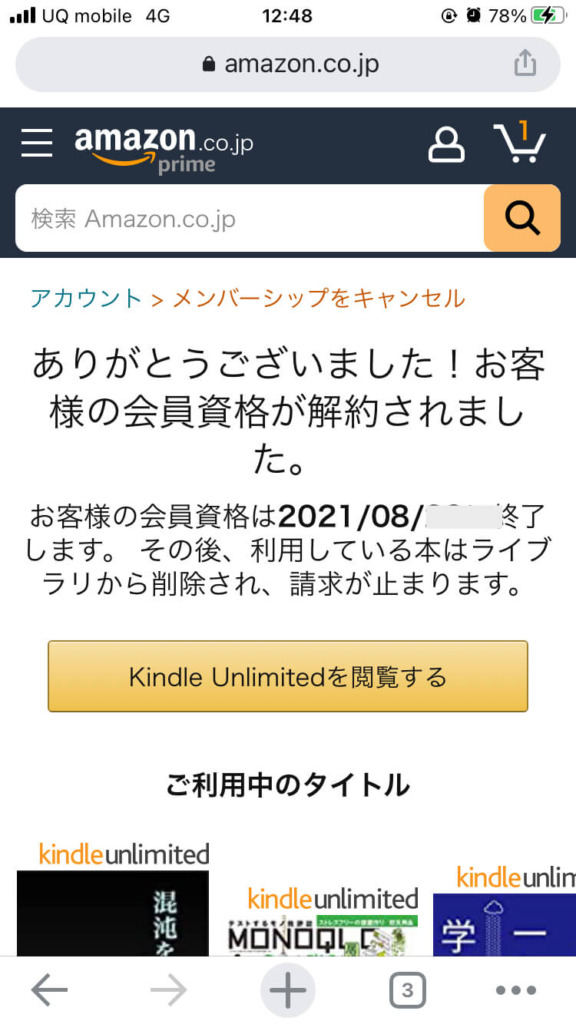
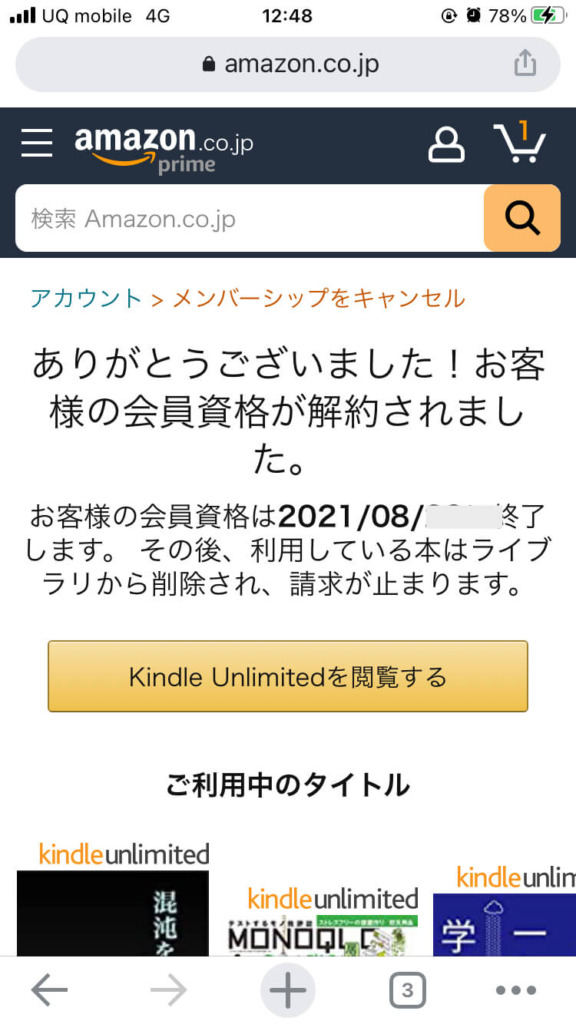
PCサイトからの解約方法
Google検索窓に入力するか、下記リンクから直接進むか、解約ページにアクセスしましょう。
- Kindle Unlimited会員登録をキャンセルするページにアクセス
Kindle Unlimited会員登録をキャンセル続行してキャンセルメンバーシップを終了する
❶ Kindle Unlimited会員登録を管理をクリック。
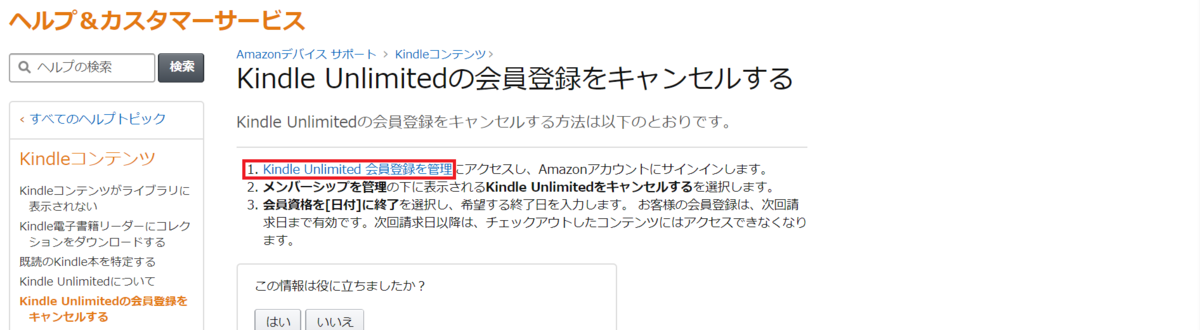
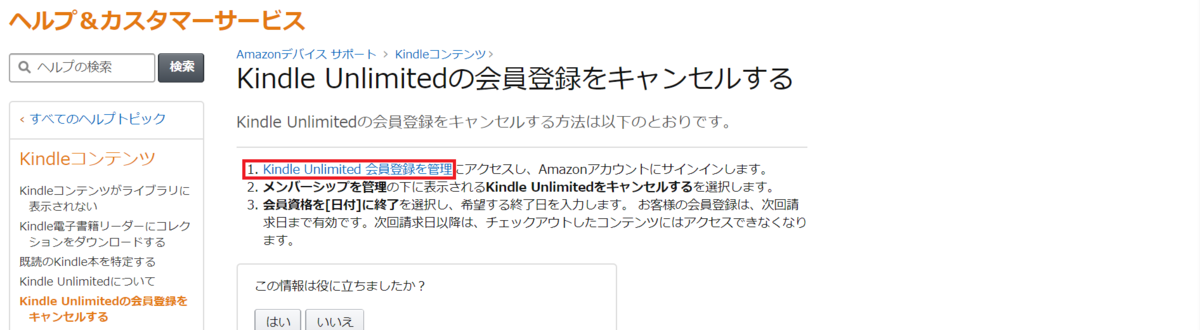
❷ Kindle Unlimited会員登録をキャンセルをクリック。
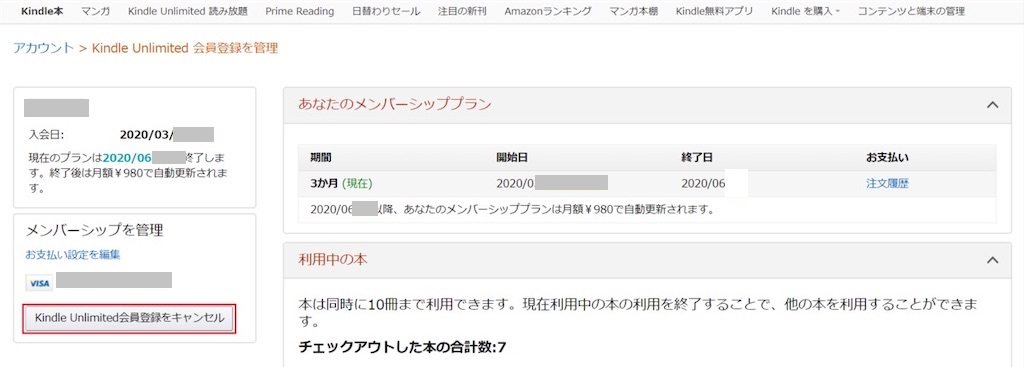
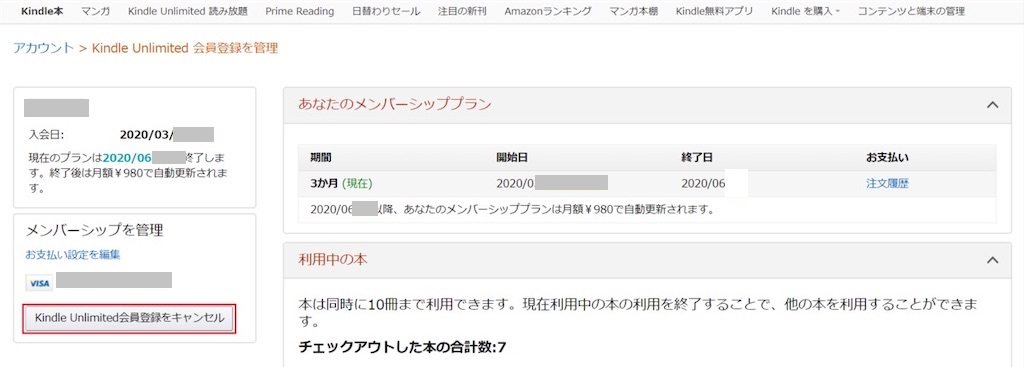
❸ 続行してキャンセルをクリック。
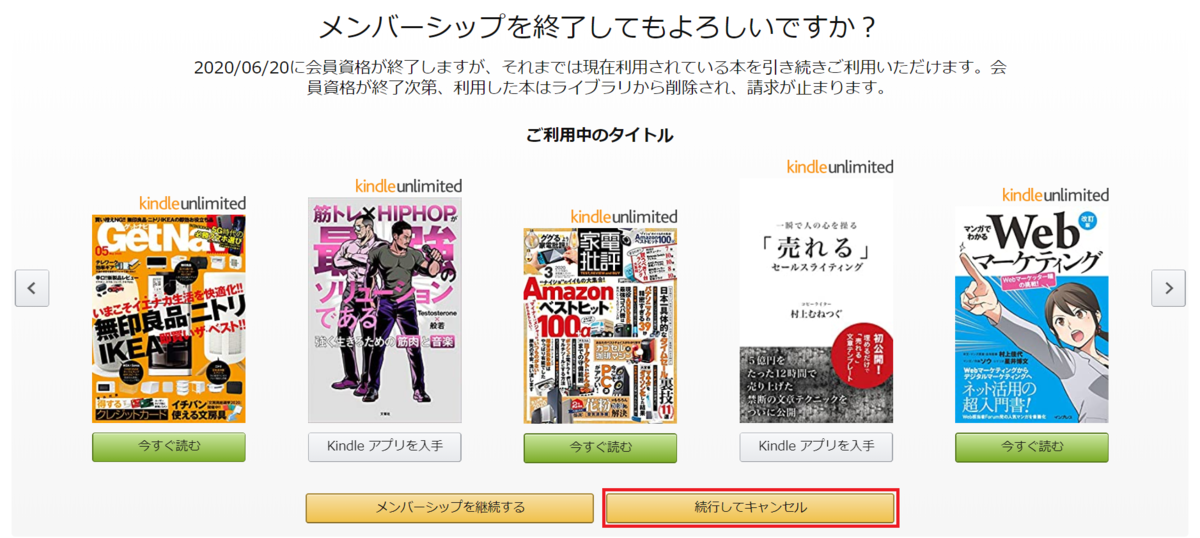
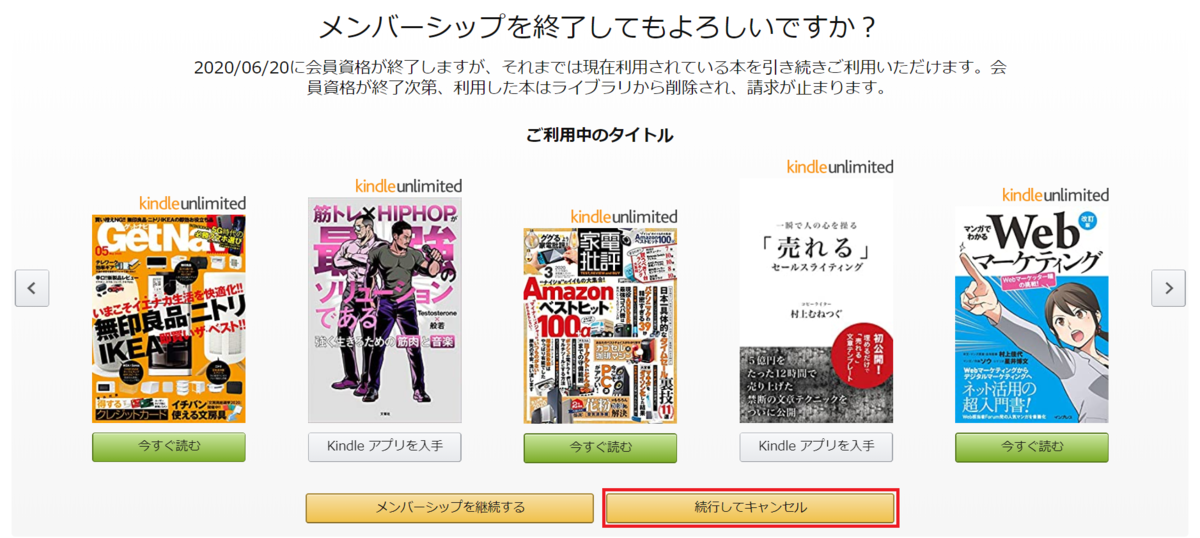
このあと特別キャンペーンの案内があります。
特別キャンペーン



引き止めの割引プランですね。
❹ キャンペーンに申し込むかメンバーシップを終了する、どちらかを選べます。
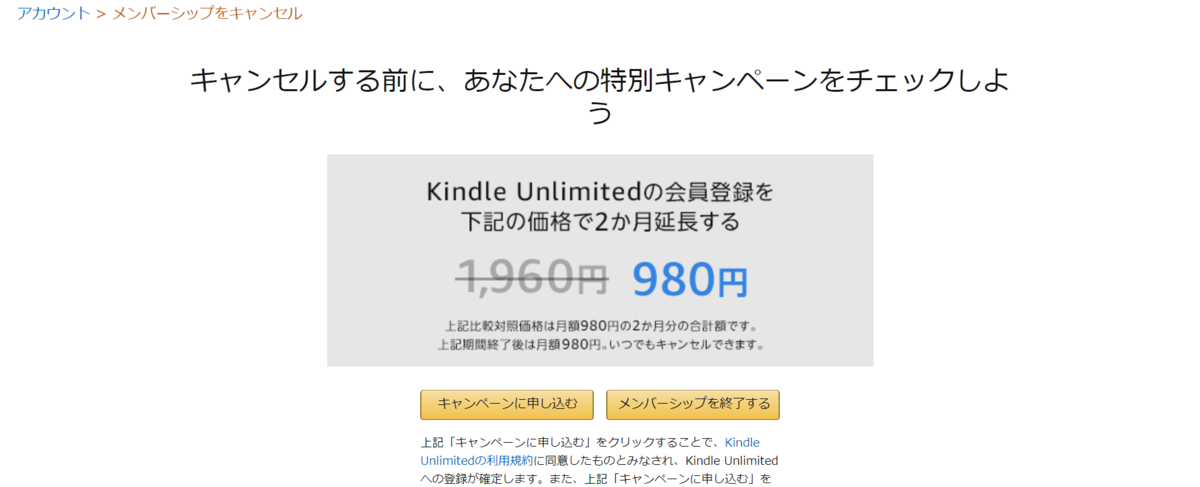
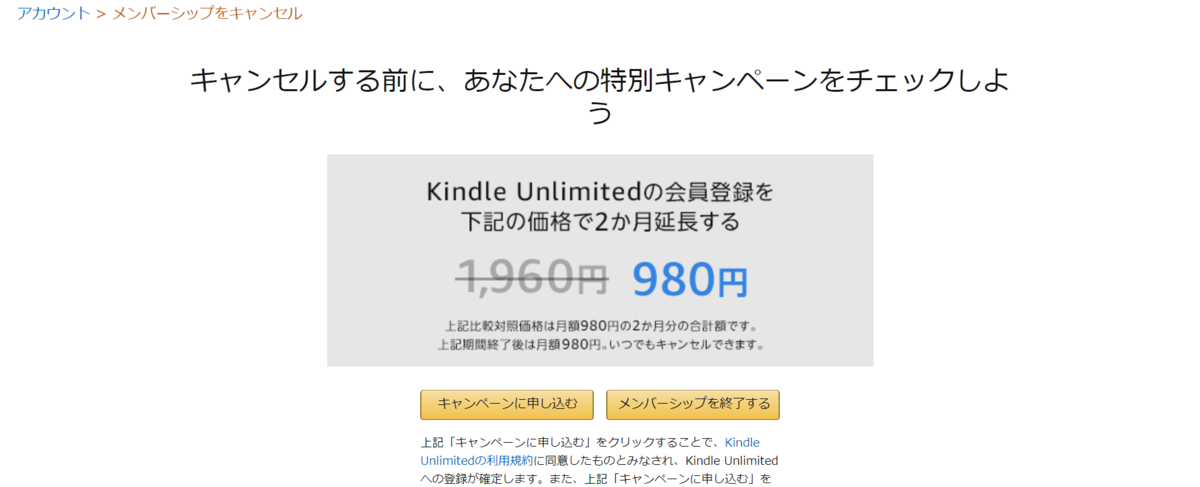



どちらを選択するか、ここは皆さんの判断だよ。
解約するなら最後にメンバーシップを終了するをクリックすると手続き完了です。
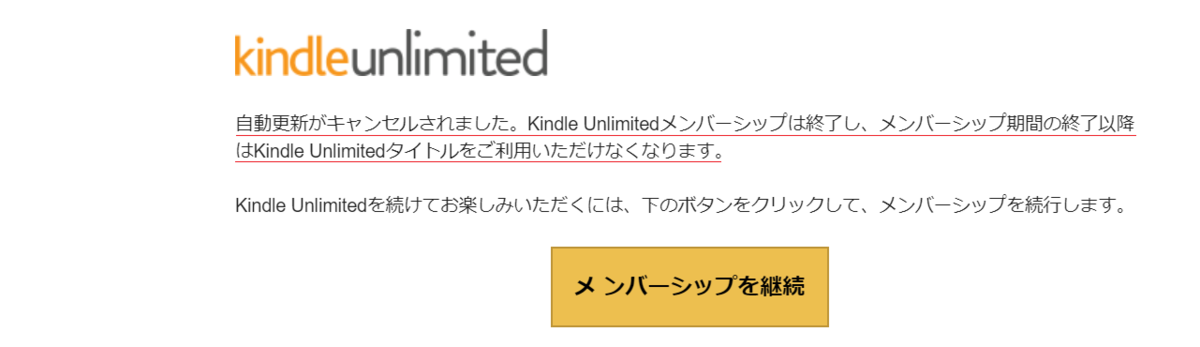
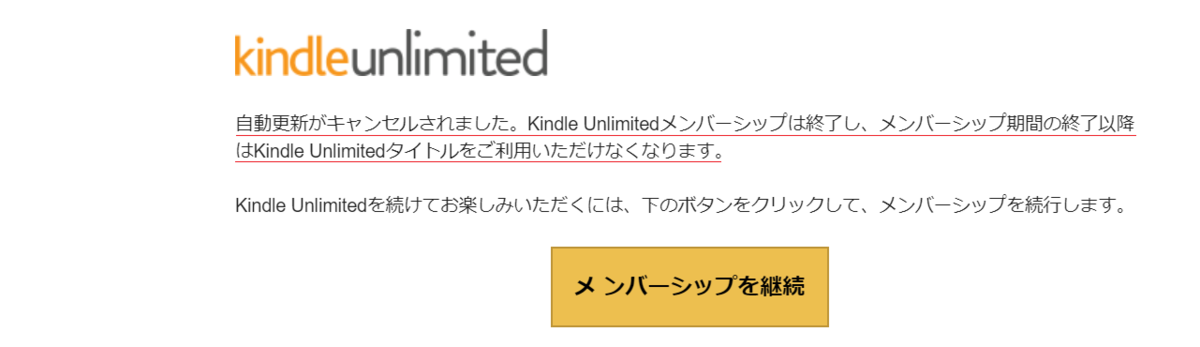
解約に関する問い合わせ
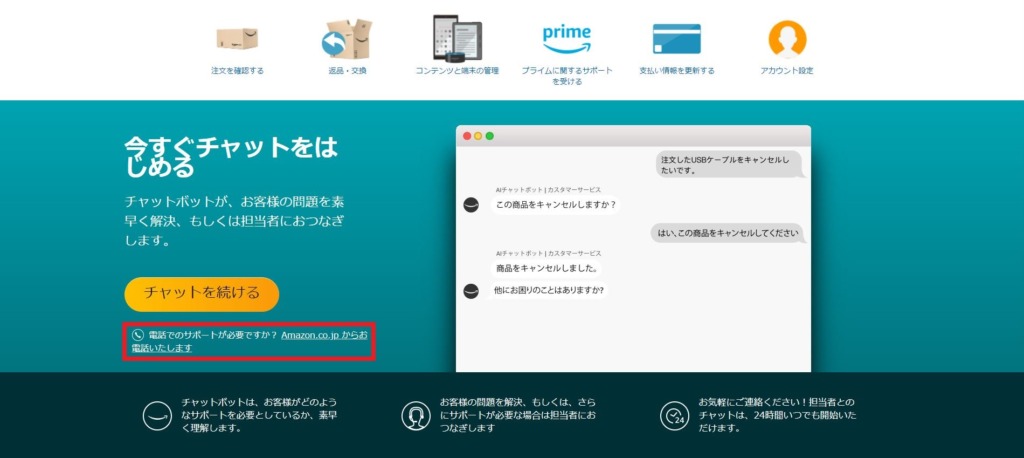
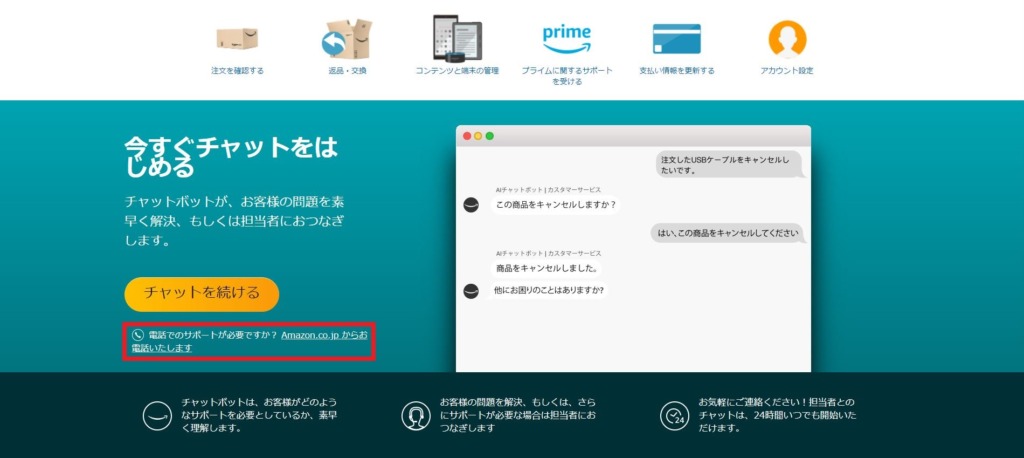
どうしても解約できない時は、チャット、電話、メールで問い合わせよう。
\チャット、電話、メールで解決/
Kindle Unlimitedを解約するタイミングは?
Kindle Unlimitedは月末締めではなく、登録日を起算日として30日後まで会員資格が続きます。
つまり、解約するタイミングはいつでもOKです。
無料期間だけ利用して解約したい方は、登録後すぐに解約手続きすると安心です。



解約手続きのし忘れ防止にもなるので、先に解約しておくと良いですよ。
手続き後も会員登録が終了するまでは読み放題ですよ。
解約後はこうなる
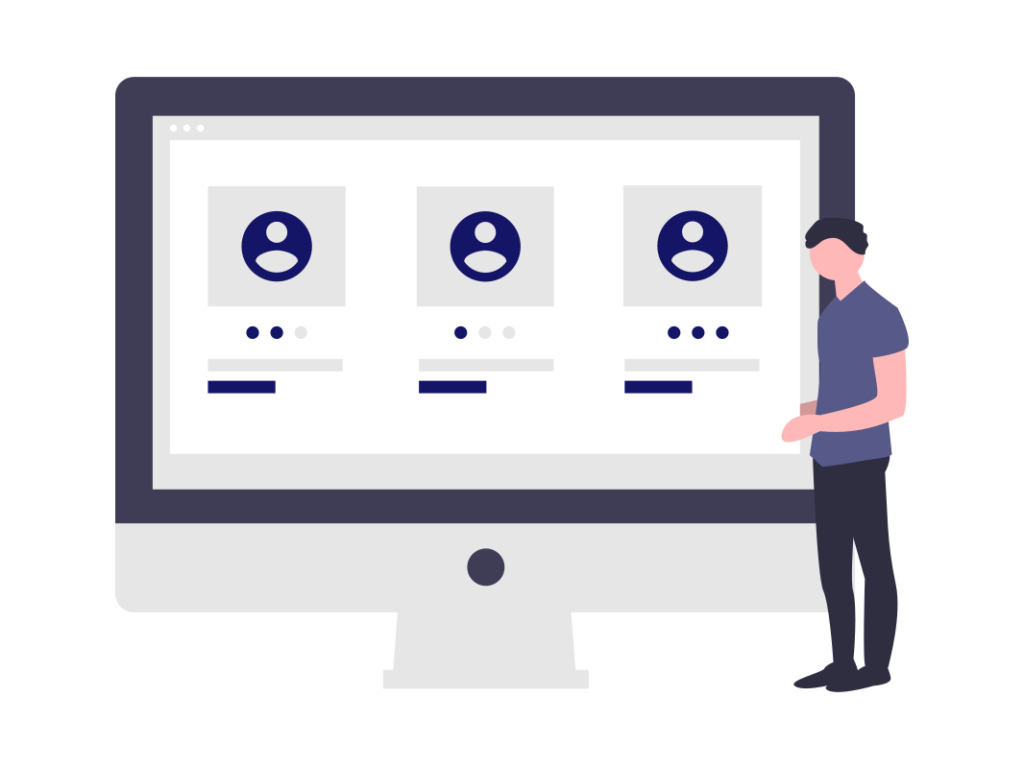
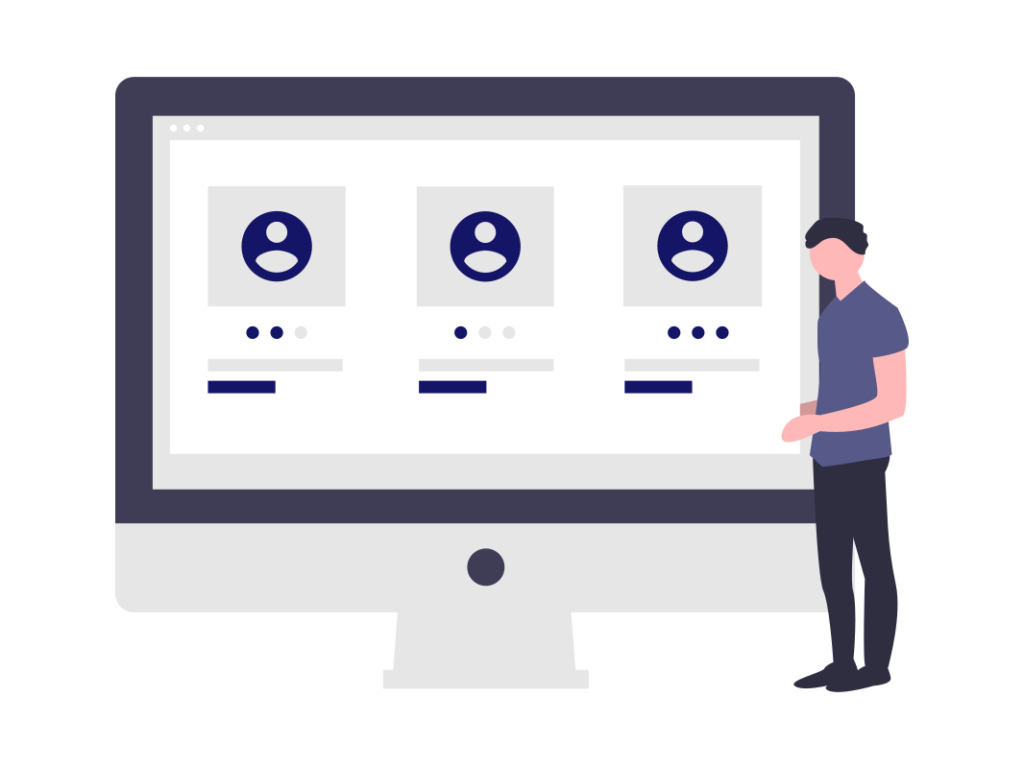
Kindle Unlimitedを解約したらどうなるのか、事前にチェックしておこう。
月額¥980請求が止まる
翌月の請求はストップします。
更新日までは本が読み放題
解約の手続き後、更新日までは引き続き読み放題です。
会員登録が終了するまで読書しよう。


登録期間を過ぎると読めなくなる
会員登録が終了すると、ライブラリーにダウンロードしていた本は読めなくなります。
裏技的なことをすれば読めますが、基本的にはサービス終了ですね。
※例えば、スクショして保存したりとかしてる人もいるみたいです。(著作権的にはわりませんが。)
再登録は可能
再登録はいつでも可能です。
また、2回目の無料体験やキャンペーンもできるのでチャンスを伺っておくのもいいと思います。


Kindle Unlimited|よくある質問
まとめ
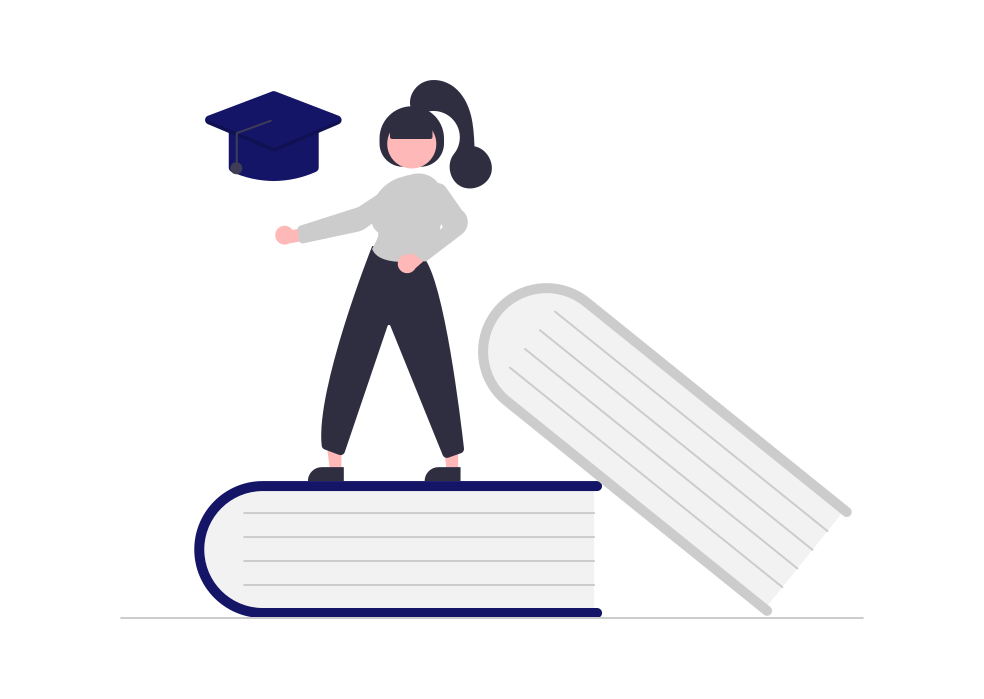
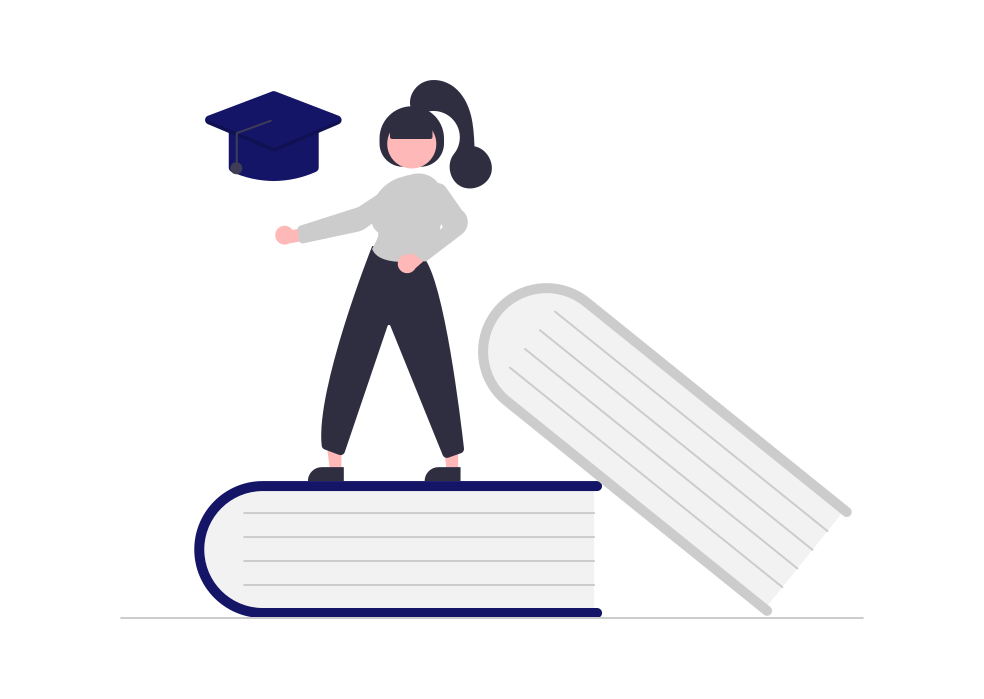
今回は『Kindle Unlimited』会員登録をキャンセルする(解約)方法をご紹介しました。
めっちゃ簡単です。
\30日間無料/
いつでも1分で解約できます。
関連情報
Kindle Unlimitedのを解約で浮いたお金は、聴く読書Audibleに使いませんか?


30日間無料で試せる
無料期間で解約すれば一切料金はかかりません。
AudibleとKindle Unlimitedを比較
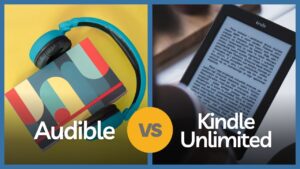
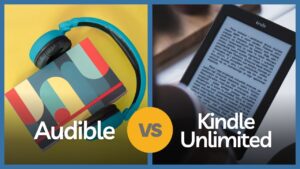



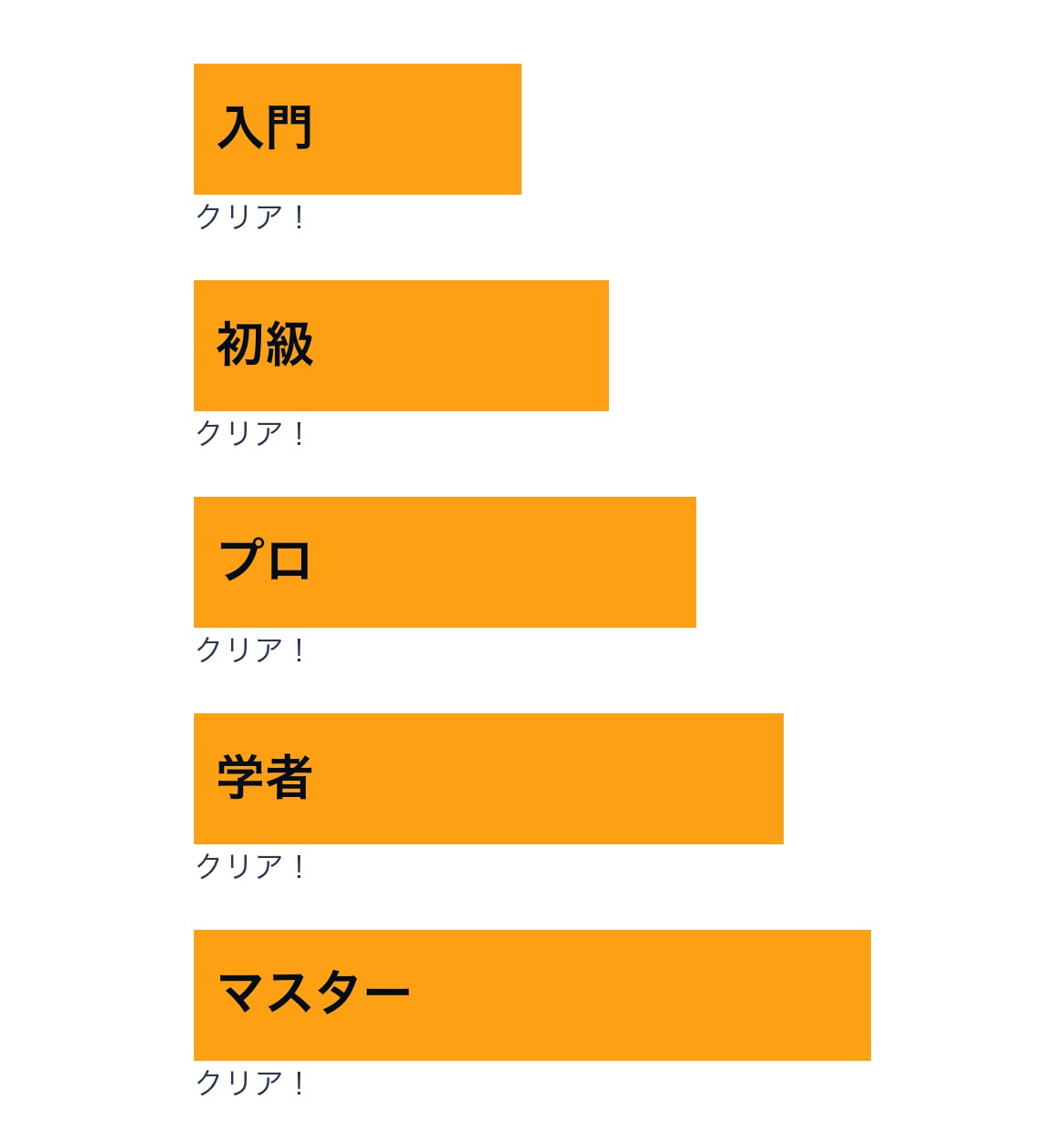
コメント